-
Unity入门01——unity界面基础
1.工程文件夹
1.Assets:工程资源文件夹((美术资源,脚本等等)
2.Library:库文件夹(Unity自动生成管理)
3.Logs:日志文件夹,记录特殊信息(Unity自动生成管理)
4.obj:编译产生中间文件(Unity自动生成管理)
5.Packages:包配置信息(Unity自动生成管理)
6.ProjectSettings:工程设置信息(Unity自动生成管理)
2.引擎窗口
1.Scene和Hierarchy
场景窗口和层级窗口是息息相关的
层级窗口中看到的内容就是场景窗口中的显示对象
1.Hierarchy
我们可以在Hierarchy窗口中创建或拖入各种游戏对象比如:模型、光源、图片UI等等内容
层级窗口中显示的就是一个场景中的所有对象
在窗口中右键或者点击左上角+号键可以创建对象、可以操作对象
我们目前只需要掌握创建自带的几种几何模型对象
Hierarchy层级窗口快捷键
F2:对象改名
Ctrl+C:复制Ctrl+V:粘贴
Ctrl+D:克隆一个Delete:删除
2.Scene
我们可以在Scene窗口中查看所有游戏对象、设置所有游戏对象
窗口上方工具条内容:
- 渲染模式
- 2D、3D视图切换
- 光源、音效、特效显示开启
- 辅助线显示
- 辅助功能,控制场景上提示图标等
- 搜索
- 场景轴向

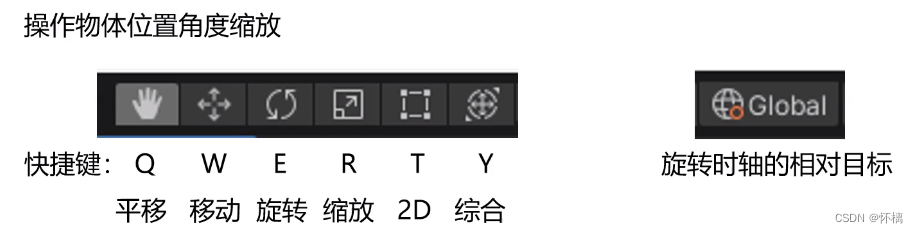
场景中的操作:
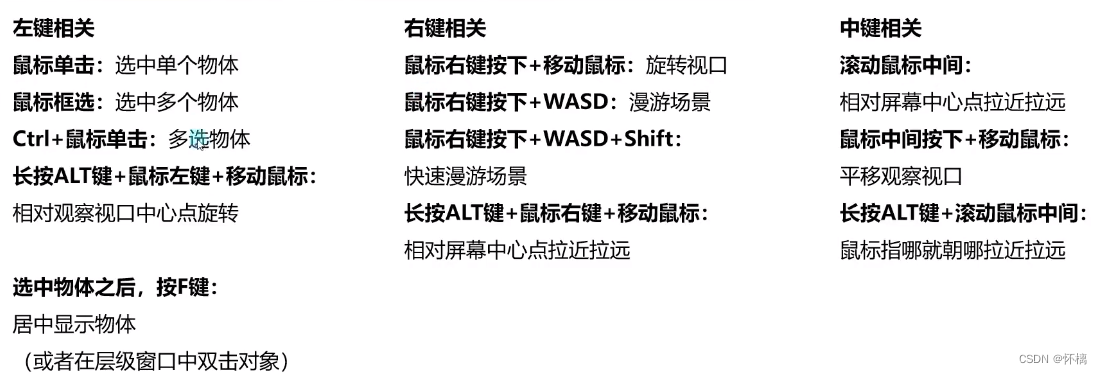
2.Game和Project窗口
1.Game
Game游戏窗口中显示的内容 是场景中摄像机
拍摄范围内的游戏对象是玩家通过屏幕能看到的东西
game游戏窗口:

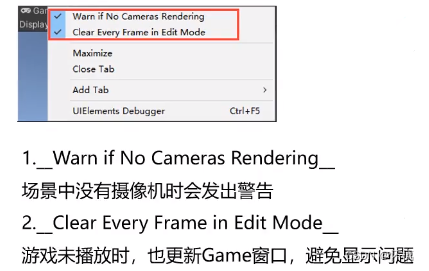
2.Project工程窗口
窗口中显示的内容主要是Assets文件夹中的所有内容
主要用来管理资源脚本文件所有游戏资源都会显示在该窗口中
Project工程窗口默认文件夹:
默认文件夹(老版本没有)
Scenes:里面有一个默认空场景
Packages:官方拓展包


总结
Game游戏界面,是玩家玩游戏看到的画面
界面中重要功能是
分辨率设置项、渲染统计界面
Project工程界面,是我们用于管理游戏资源和代码的重要的是知道支持的主要资源类型
3.Inspector和Console窗口
Inspector检查窗口:查看场景中游戏对象关联的C#脚本信息
Console控制台窗口:用于查看调试信息的窗口,报错、警告、测试打印都可以显示在其中
1. Inspector
1.两种显示状态
不选择场景中游戏对象或不进行任何相关设置该界面不会显示任何信息
当选择场景中意游戏对象时该界面将显示和该游戏对象关联的C#脚本信息
红色部分:游戏对象基本设置
蓝色部分:关联的C#脚本
绿色部分:脚本的公共成员变量
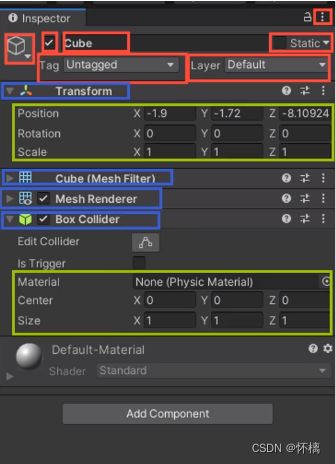
2.Console
默认未开启,可以在Window——>General中开启,或者使用快捷键:Ctrl+Shift+C
该窗口将显示代码编译过程中或者游戏运行过程中的报错、警告、测试信息主要用于查错和调试用

- 清空控制台
- 相同内容折叠显示
- 运行时清空
- 构建时清空
- 报错暂停运行
- 是否显示错误信息
- 是否显示警告信息
- 是否显示打印信息
总结
Inspector检查窗口:用于设置游戏对象具体信息
Console控制台窗口:用于显示调试信息,报错、警告、打印信息等
Scene场景窗口:所有游戏对象所在地
Hierarchy层级窗口:所有游戏的对象名单
Game游戏窗口:玩家看到的游戏画面
Project工程窗口:所有游戏资源和脚本内容
在Unity中做游戏就像在拍戏
Scene是舞台,所有演员都在舞台上Hierarchy是舞台演员名单
Game是摄像机拍到的画面
Inspector可以看到每个演员的剧本,它要扮演什么角色
Project是后台,所有未上场的演员和没有使用的剧本都在这里
Console是表演过程中的信息反馈
3.工具栏

1.文件操作:新建工程,新建场景,工程打包等等
2.编辑操作:对象编辑操作相关,工程设置,引擎设置相关
3.资源操作:基本等同于Project窗口中右键相关功能
4.对象操作:基本等同于Hierarchy窗口中右键相关功能
5.脚本操作: Unity自带的脚本,可以添加各系统中的脚本
6.窗口:可以打开Unity各核心系统的窗口
7.帮助:检查更新,查看版本等等功能
File中的重要选项:BuildSetting (工程发布打包)
Edit中的重要选项:Project Setting (工程各系统设置)、Preferences(首选项,可以设置编程软件)
GameObject中的重要选项:MoveToView、Align With View、Align View to Selected(几种快捷设置位置的功能)
4.对象间的父子关系
何为父子关系:类似图的这种树形结构便称物体之间存在父子关系
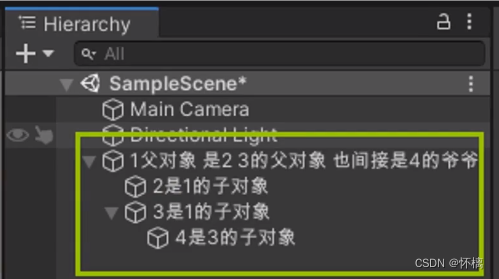
1.子对象会随着父对象的变化而变化
2.子对象Inspector窗口中Transform信息是相对父对象的
3.Scene上方Pivot、Global的作用
总结
上方工具栏:目前只需要记住工具栏中的几个重要选项即可。哪里打包程序?哪里设置编程软件?哪里可以打开其它窗口?
父子关系:
对象之间产生父子关系后,如何相互影响?爸爸干嘛,儿子干嘛 儿子干嘛,爸爸不管
-
相关阅读:
python面向对象———类,继承
Python requests请求响应以流stream的方式打印输出
grafana 使用指南 —— geomap 地图组件
【PyTorch攻略(1/7)】 张量基本语法
Spring事务传播机制
纯分享:将MySql的建表DDL转为PostgreSql的DDL
巧用前缀和
算法模块如何保证依赖数据的同步
FPGA实现GTX视频传输,全网最细讲解,提供2套工程源码
输入一个三位数,使用递归实现,按位输出
- 原文地址:https://blog.csdn.net/weixin_45274937/article/details/126665581